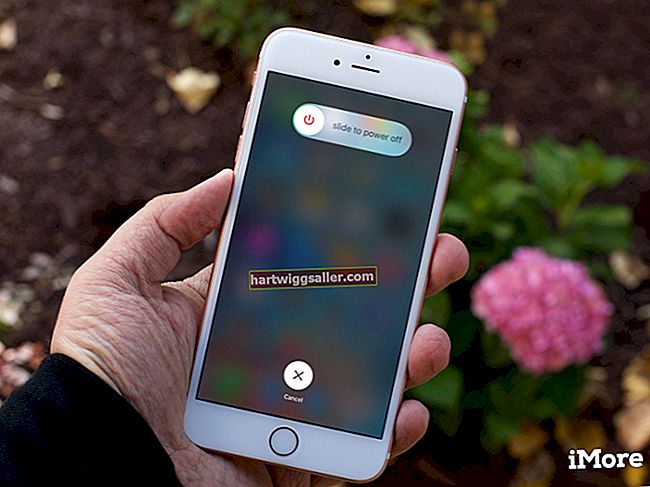Гоогле документи су пакет бесплатних апликација за продуктивност заснованих на Интернету које користе многа мала предузећа. Ако вам недостају ресурси или жеља да купите пуноправно решење као што је Мицрософт Оффице за стварање докумената професионалног изгледа, прорачунских табела и презентација, ове задатке можете да обавите у Гоогле документима. Апликације за прорачун и прорачунске табеле не укључују ручицу за ротацију коју треба користити када уметнете слику у свој рад, па да бисте је ротирали, морате је креирати у апликацији за цртање и ротирати у том програму пре него што је уметнете у документ или Табела.
1
Идите на веб локацију Гоогле докумената у прегледачу и пријавите се на свој налог. Изаберите документ или табелу која ће садржати слику коју желите да уметнете и ротирате.
2
Кликните на „Убаци“ на врху странице и на листи опција која се појави одаберите „Цртеж“. Отвориће се нови прозор.
3
Кликните на дугме „Слика“ на крајњој десној ивици траке са алаткама. Залепите УРЛ слике у поље „УРЛ слике“ и кликните на „У реду“. Ако ваша слика није хостована на мрежи, објавите је на Интернету користећи платформу као што је Флицкр, Фацебоок или Пхотобуцкет. Затим кликните десним тастером миша на слику и одаберите „Копирај УРЛ слике“ да бисте добили везу за слику.
4
Пређите мишем преко малог круга изнад слике. Кликните и задржите тастер миша, а затим га померите у смеру у којем желите да се слика ротира. Ако држите тастер „Схифт“ док померате миш, слика ће се ротирати само у корацима од 15 степени. Отпустите тастер миша када се слика довољно ротира.
5
Кликните на дугме „Сачувај и затвори“ на врху екрана и ротирана слика ће се појавити у вашем документу или табели.